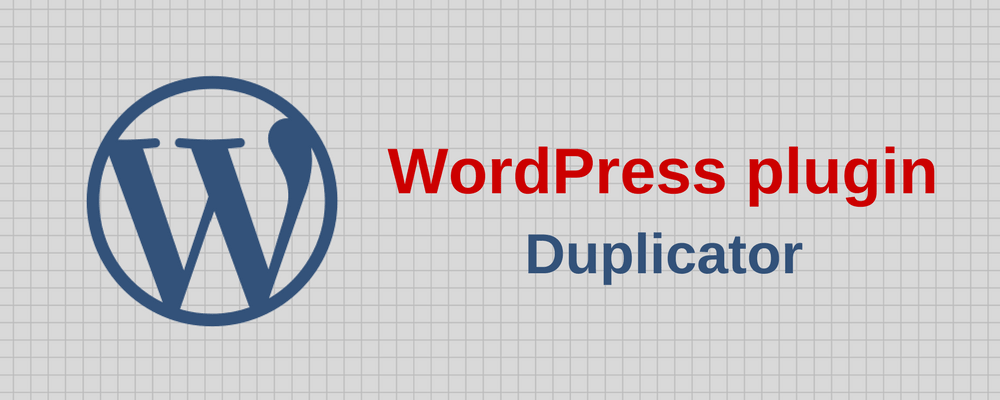Pro migraci webu z jednoho serveru na druhý používám osvědčený a mnohými odborníky na WordPress doporučovaný plugin Duplicator. Je k dispozici v oficiálním seznamu WordPress přístupném přímo z administrace WP webu.
K čemu Duplicator využijete?
- k migraci celého webu z jednoho serveru na druhý / z jedné domény na jinou
- k přenesení celého webu z localhostu na živý server a naopak
- k duplikaci běžícího webu
- k zálohování celého webu, nebo databáze
Já mám plugin odzkoušený při migraci, kdy vytvořím web na svém hostingu a po schválení přesunu na doménu klienta.
Nutnost aktualizace na verzi min 1.3.28
12. 2. 2020 byla vydána nová opravná verze 1.3.28, která řeší chybu zabezpečení pluginu. Více info: www.wordfence.com.
Pokud máte na svém WP webu instalovanou nižší verzi, důrazně doporučuji provést aktualizaci. Jestliže plugin po převodu webové stránky dále nepoužíváte např. k zálohování webu, vždy jej odstraňte.
Spuštění migrace
V tomto tutoriálu si ukážeme přenesení webu z jedné domény na druhou. Během celého procesu si vystačíte se základními znalostmi prostředí WP, FTP a vytvoření prázdné MySQL databáze.
Instalace pluginu
Z administrace přenášeného webu přes instalaci pluginů vyhledejte Duplicator, nainstalujte jej a aktivujte.
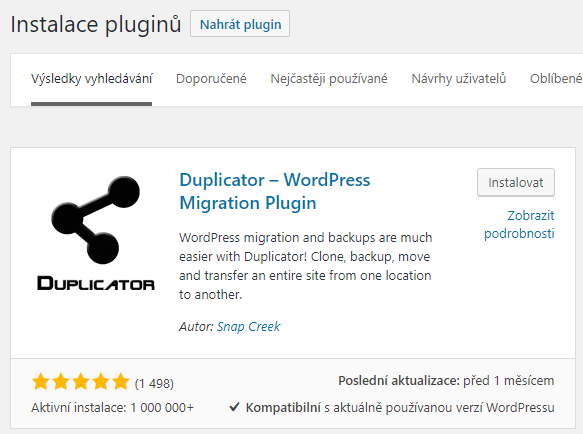
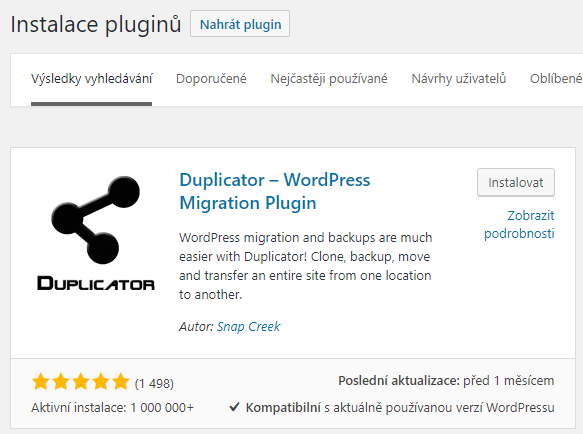
Vytvoření balíčku
Z levého menu vyberte Duplicator – Balíčky a zvolte Vytvořit nový.
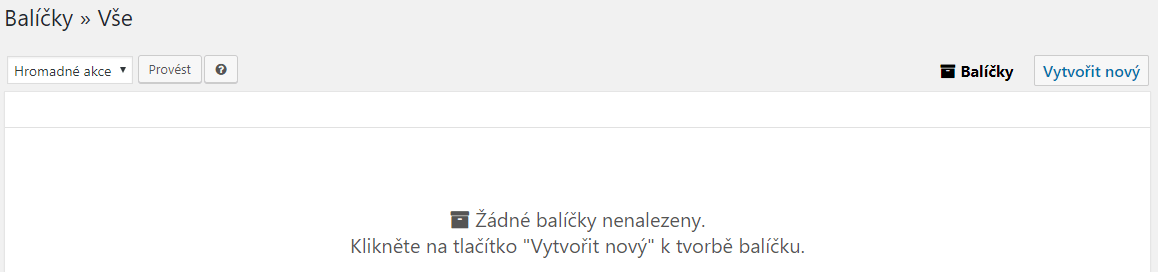
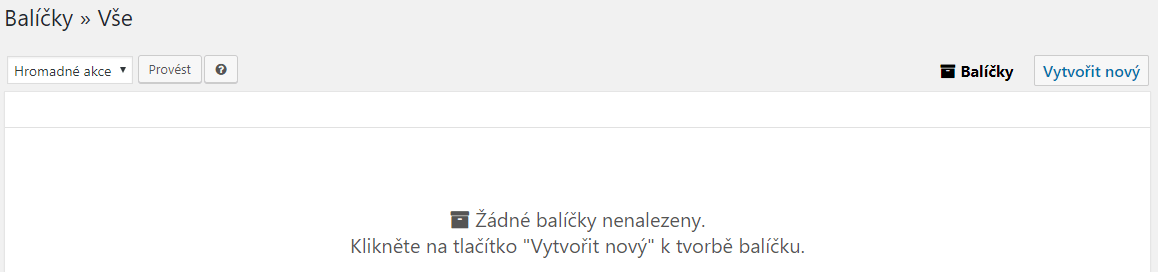
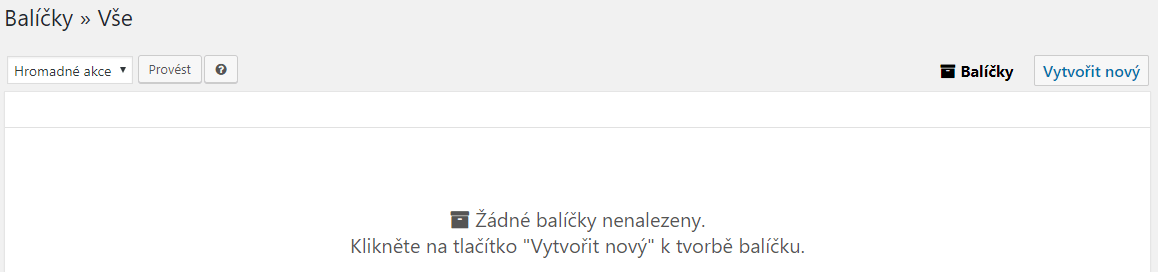
Krok 1 – příprava
V tomto kroku není potřeba nic nastavovat. Odklikněte Další.
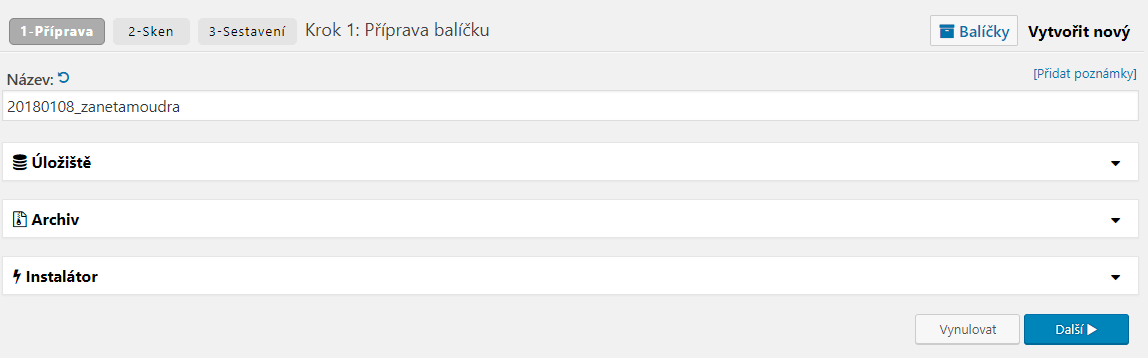
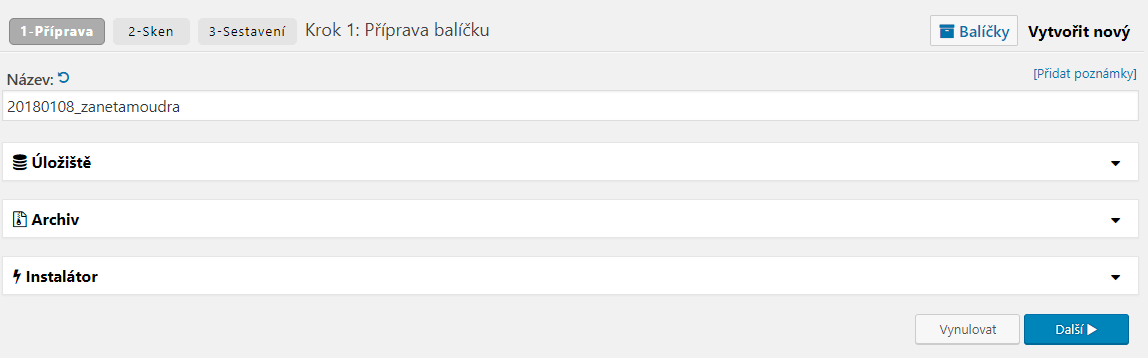
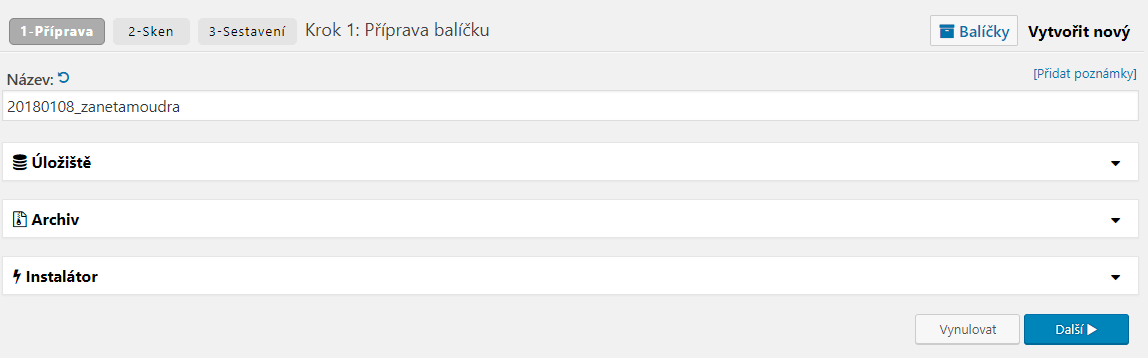
Krok 2 – sken
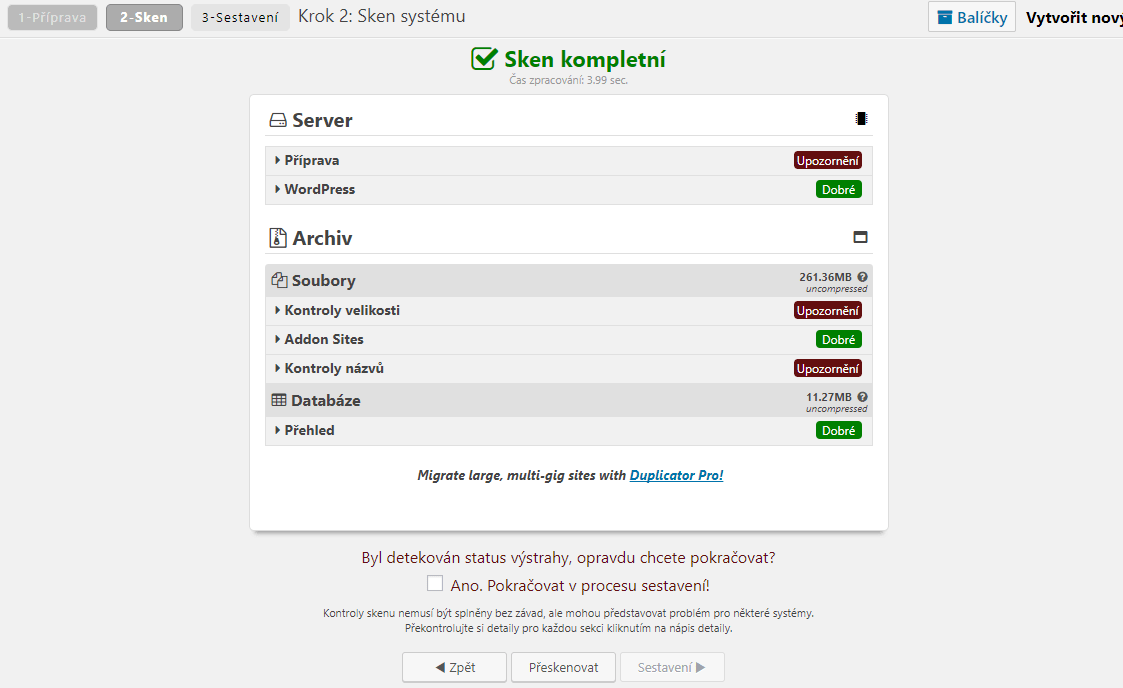
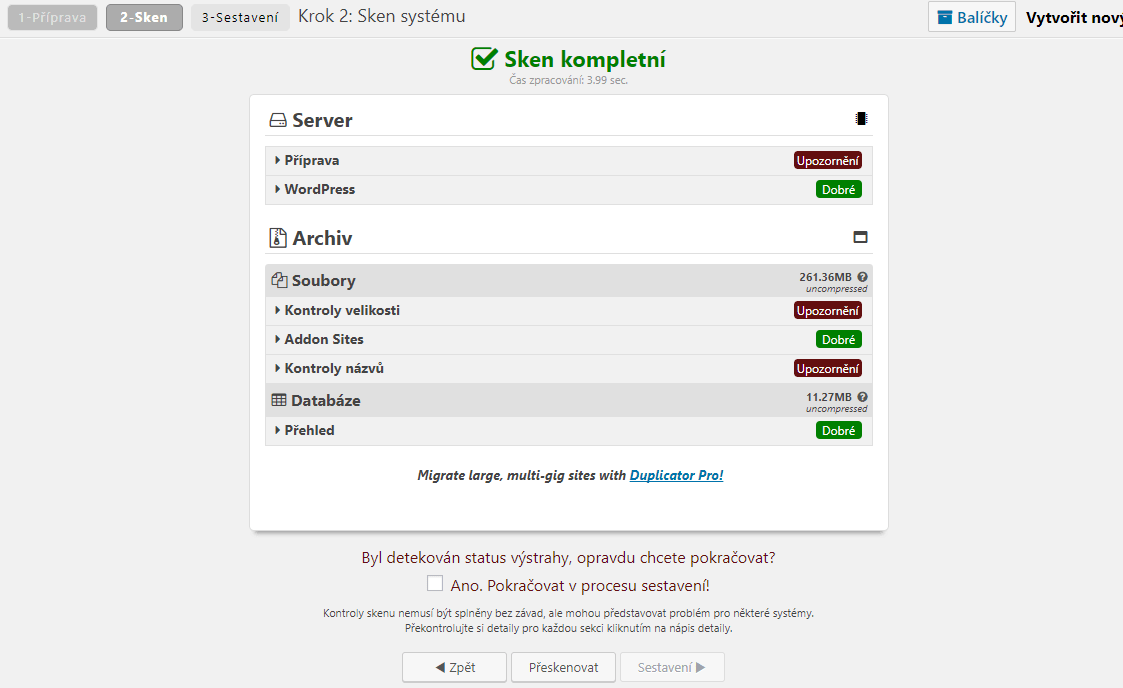
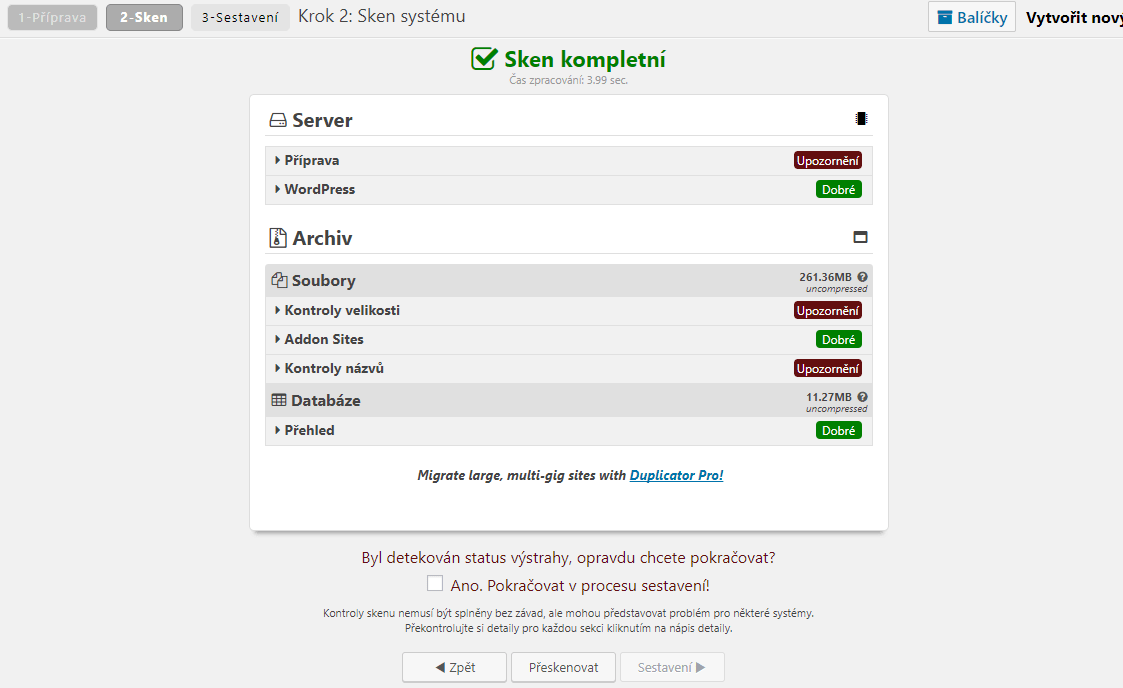
Plugin zkontroluje nastavení serveru, soubory i databázi vašeho webu. Mohou se objevit upozornění některých možných problémů při vytváření instalačního balíčku. Automaticky jste varováni před velikosti webu více než 150 MB, u nestandardních znaků v pojmenování souborů (řeší plugin Filenames to latin), u souborů větších než 3 MB a u databáze větší než 50 MB (optimalizaci provedete pluginem WP Sweep).
Většinou však stačí odsouhlasit zaškrtnutím Ano. Pokračovat v procesu sestavení!
Krok 3 – sestavení
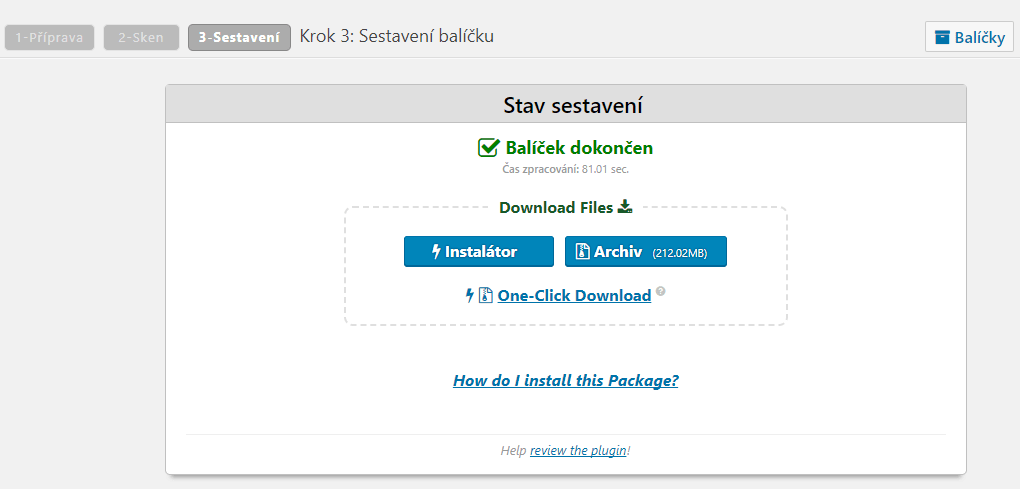
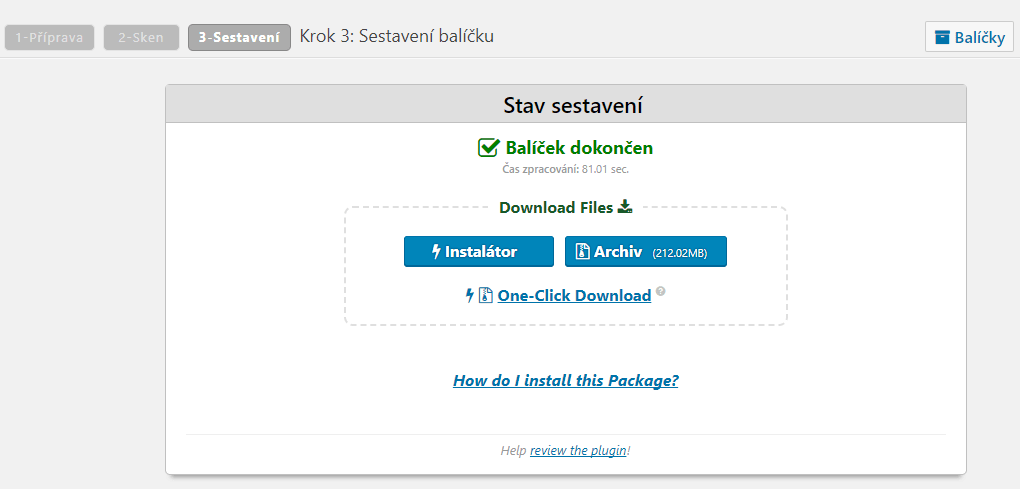
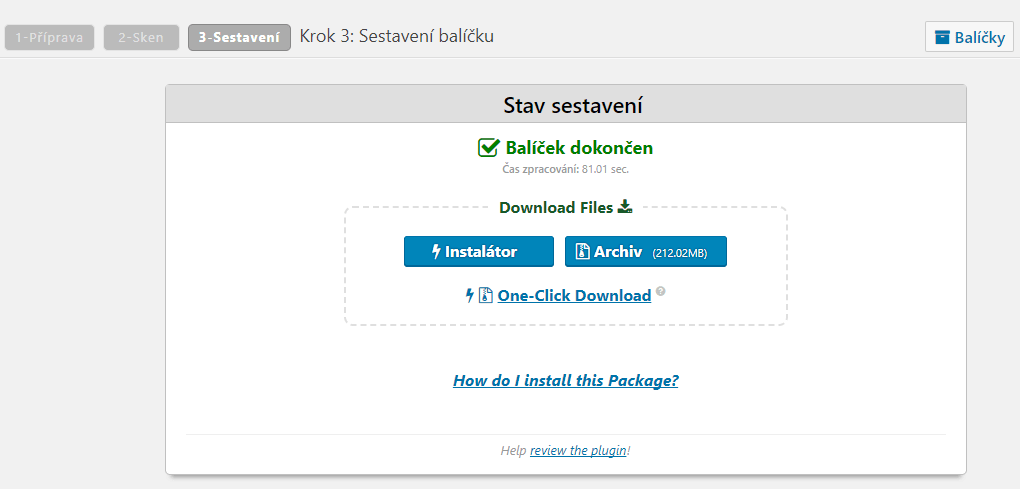
Po úspěšném vytvoření instalačního balíčku si stáhněte oba soubory Instalátor i Archiv. Ty budeme nahrávat na FTP druhé domény.
Přesun webu na novou doménu
K přesunu potřebujete přístup k FTP a novou databázi. Oba instalační soubory installer.php a XY_archive.zip nahrajte do složky na vašem hostingu pod požadovanou doménu. Soubor .zip nerozbalujte!
Krok 1 – Deployment
Po přesunu souborů otevřete v prohlížeči adresu ve tvaru vasedomena.cz/installer.php, instalace webu je připravena.
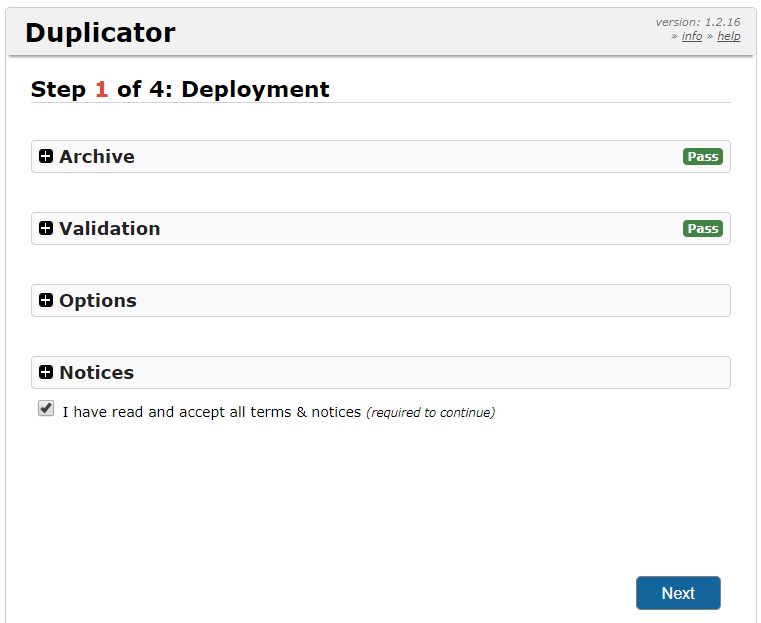
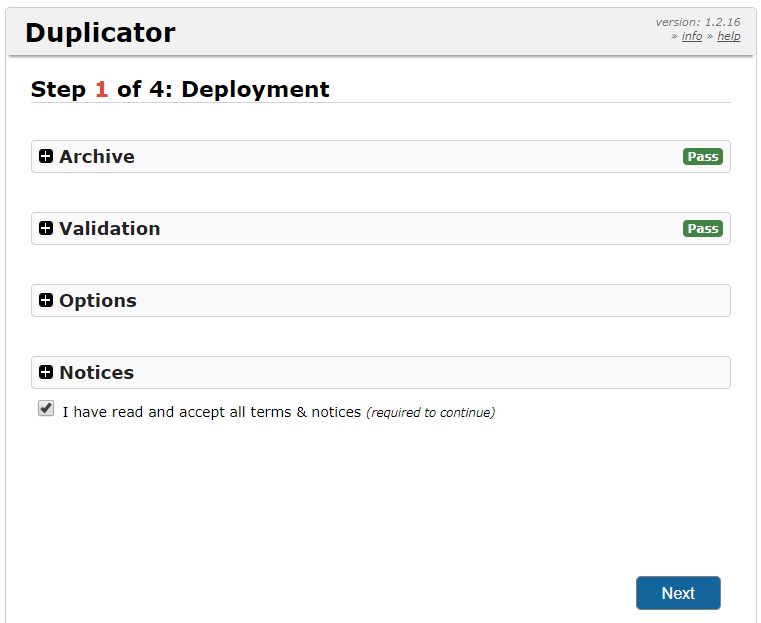
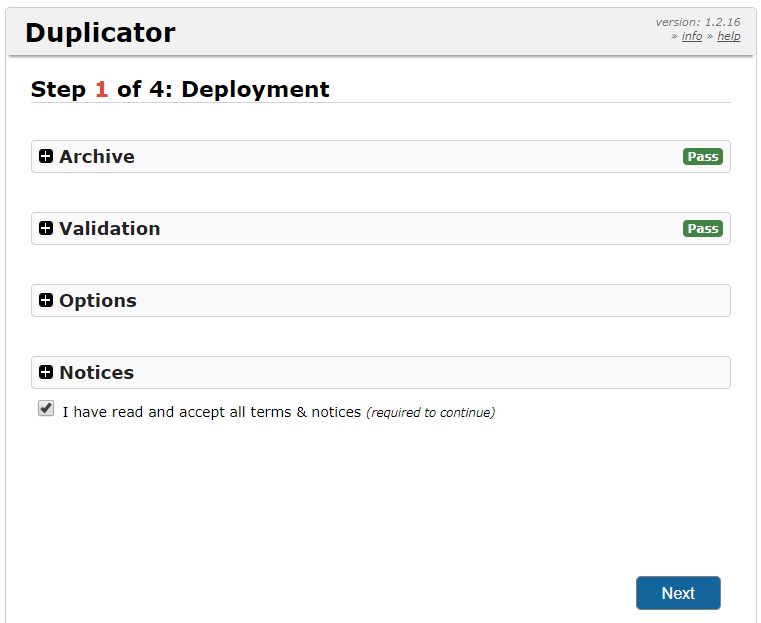
Krok 2 – Install Database
Proběhne instalace WordPressu a ve druhém kroku napojíte web na novou databázi vyplněním údajů.
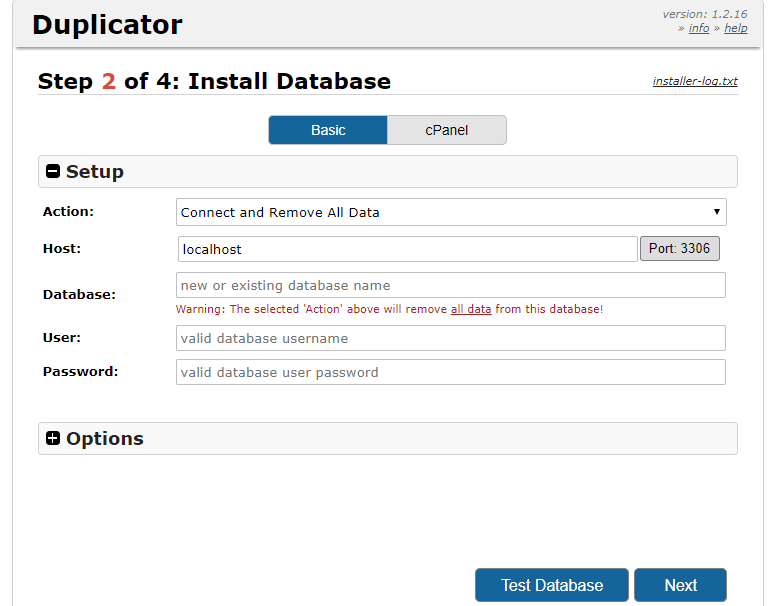
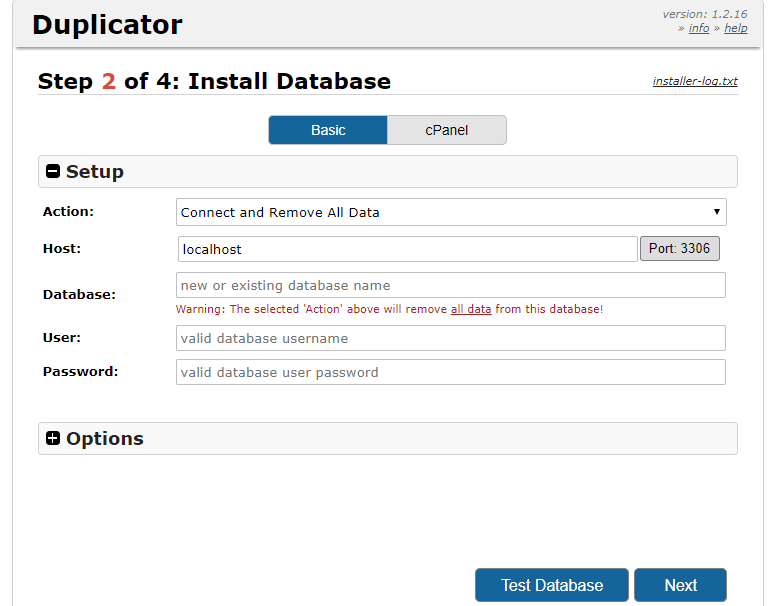
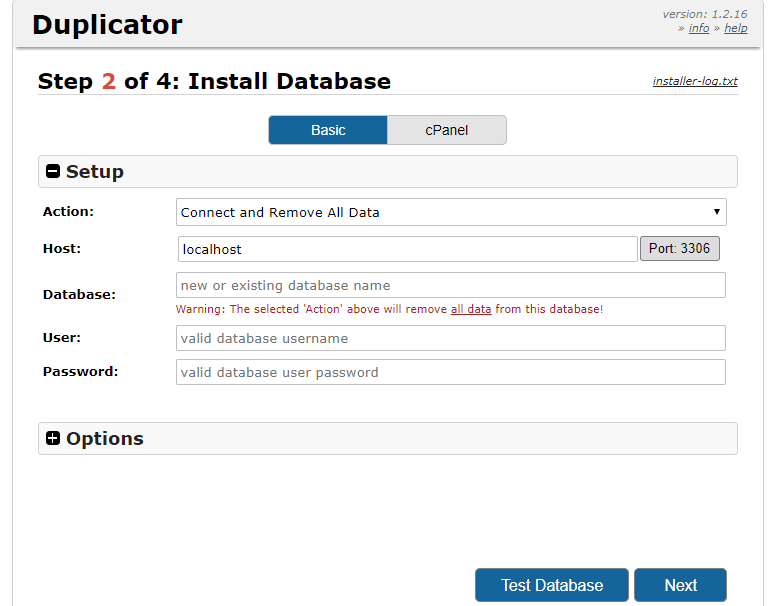
Jestli jste databázi správně nastavili a WordPress bude schopen s ní korektně komunikovat si otestujte odkliknutím Test Database.
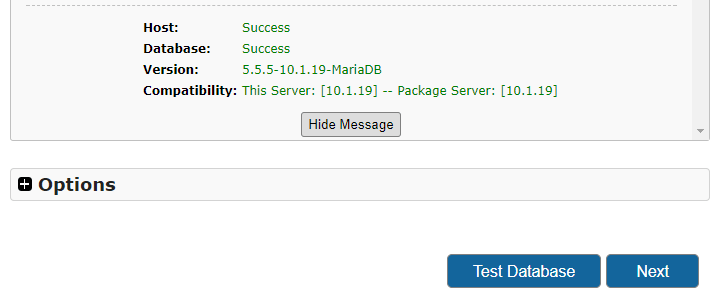
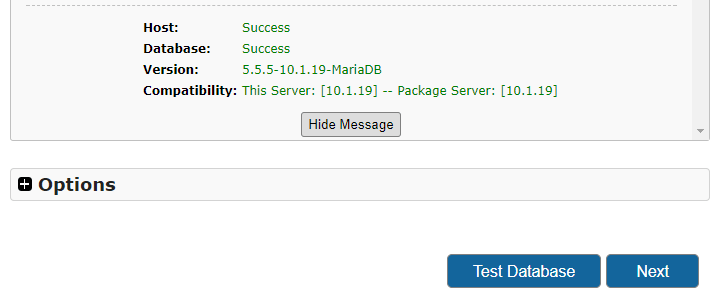
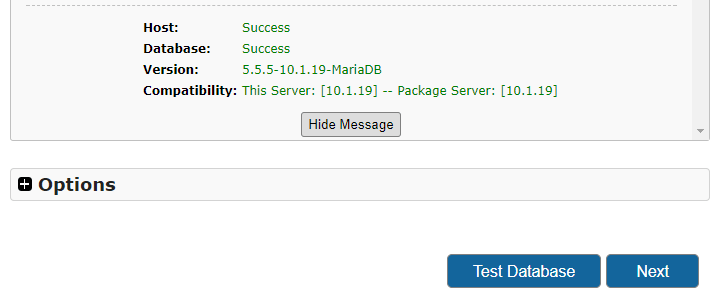
Krok 3 – Update data
V dalším kroku odsouhlaste novou cestu instalovaného webu.
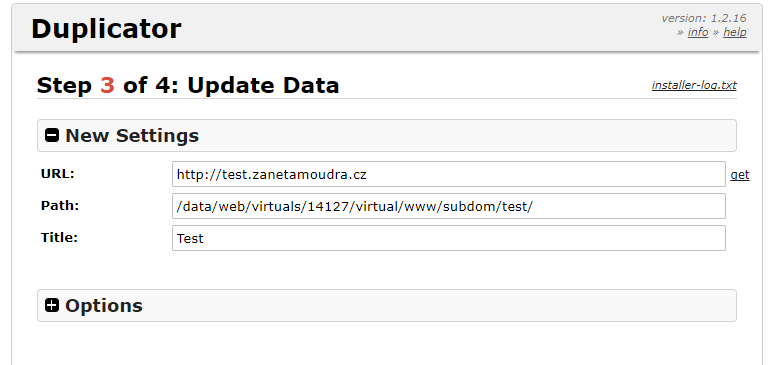
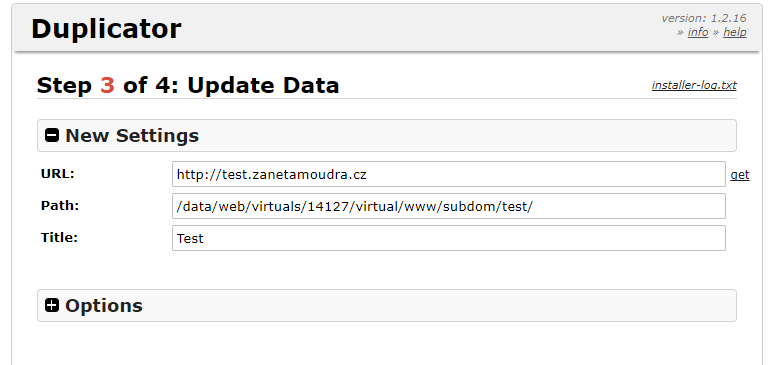
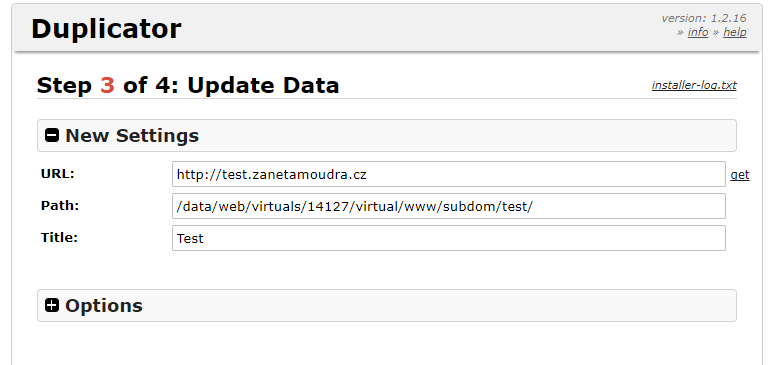
Krok 4 – Test
A jsme ve finále! Přihlašte se přes Site Login do administrace svého webu se stejnými přihlašovacími údaji jako na původním webu.
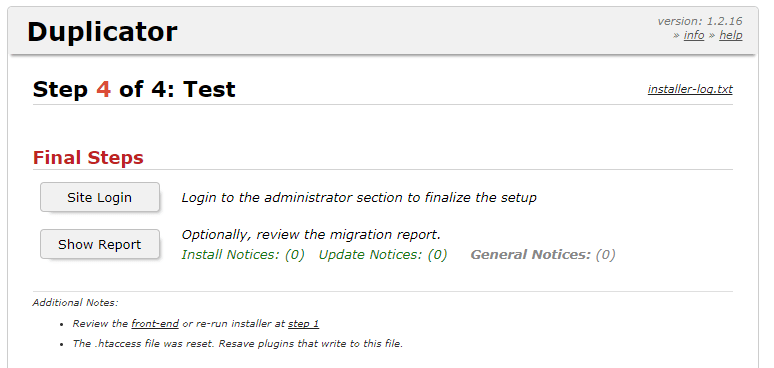
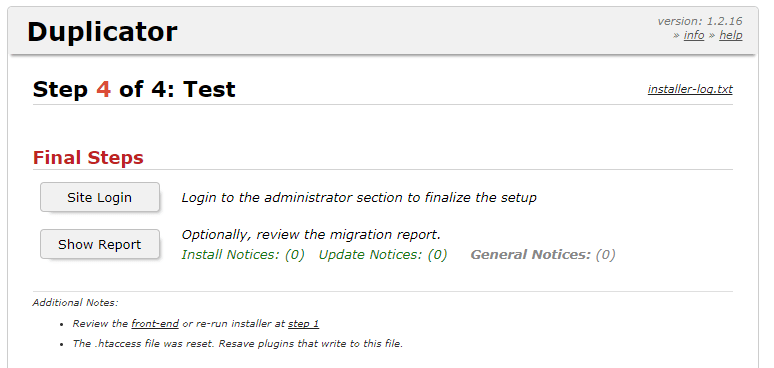
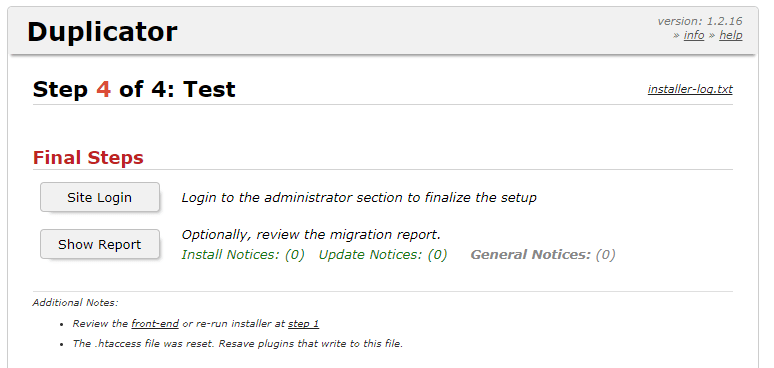
Na nástěnce vás uvítá upozornění na nutnost smazání instalačních souborů důležité pro bezpečnost webu.



Proklikem Take me there now! se otevře nastavení pluginu s instrukcemi k zabezpečení webu.
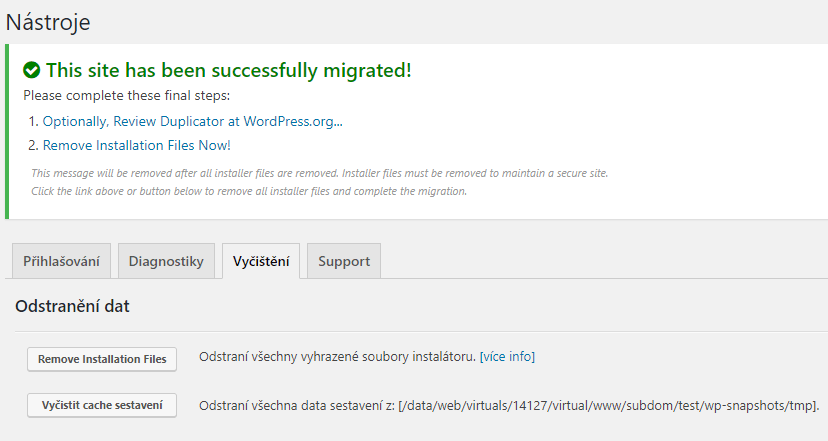
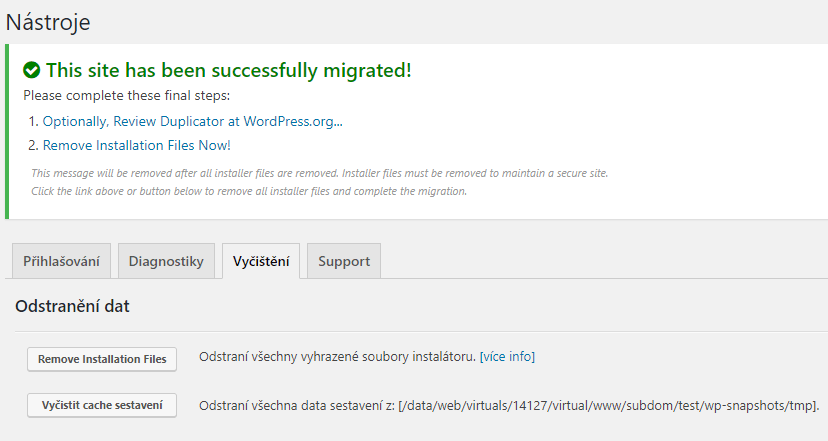
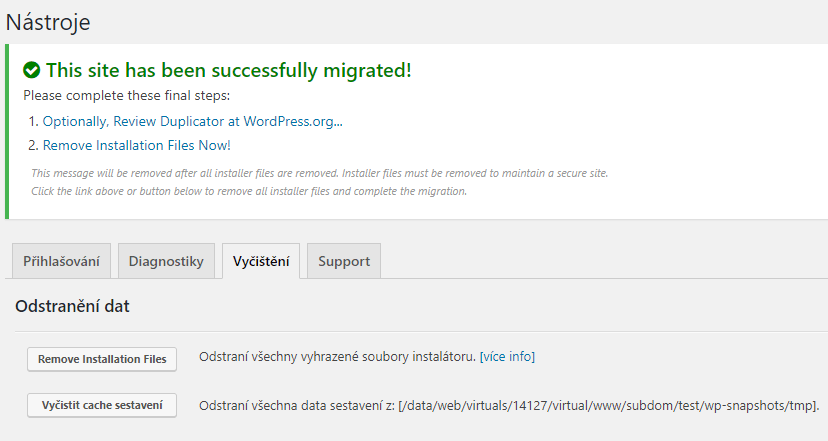
Data odstraňte a máte hotovo!
Pokud si na migraci WordPress webu sami i přes tento podrobný tutoriál netroufnete, ráda vám pomůžu. Napište mi.